HOME > Apple TV > Apple TVの使い方 >
本ページ内には広告が含まれます
ここではApple TVで「PS5コントローラー(DualSense)」を接続・使用する方法を紹介しています。

![]() Apple TVとPS5(PlayStation 5)のワイヤレスコントローラー『DualSense』をBluetooth接続することで、コントローラー対応のアプリ(ゲーム)をPS5コントローラーで遊ぶことが可能です。
Apple TVとPS5(PlayStation 5)のワイヤレスコントローラー『DualSense』をBluetooth接続することで、コントローラー対応のアプリ(ゲーム)をPS5コントローラーで遊ぶことが可能です。
なお、接続したPS5コントローラーでApple TVの操作を行うことも可能です。
目次:
![]() Apple TVでのPS5コントローラーの使用について
Apple TVでのPS5コントローラーの使用について
![]() Apple TVとPS5コントローラーをBluetooth接続して使用する
Apple TVとPS5コントローラーをBluetooth接続して使用する
![]() Apple TVとPS5コントローラーの接続・ペアリングを解除する
Apple TVとPS5コントローラーの接続・ペアリングを解除する
![]() PlayStation 5(PS5)のコントローラー「DualSense」
PlayStation 5(PS5)のコントローラー「DualSense」
『tvOS14.5』以降をインストールしているApple TVでは、PS5(PlayStation 5)のコントローラー「DualSense」の使用が可能です。
![]() 『tvOS 14.5』以降が必要
『tvOS 14.5』以降が必要
PlayStation 5のコントローラー「DualSense」の利用には、Apple TVに『tvOS 14.5』以降がインストールされている必要があります。
![]() Apple TVで『tvOS』をアップデートする方法については「Apple TVでソフトウェア(tvOS)をアップデートする」をご覧下さい。
Apple TVで『tvOS』をアップデートする方法については「Apple TVでソフトウェア(tvOS)をアップデートする」をご覧下さい。
![]() PS5コントローラーでの操作方法
PS5コントローラーでの操作方法
×ボタン - 決定
〇ボタン - 戻る/ホーム(長押し)
[PS]ボタン - コントロールセンター(1回)/ホーム(長押し)/アプリ切り替え(2回)
方向キー - App/項目の移動
スリープ解除 - Apple TVがスリープ中に[PS]ボタンを押します
接続の解除 - ライトバーが消えるまで[PS]ボタンを長押しします
Apple TVとPS5コントローラー「DualSense」をBluetooth接続します。
1. Apple TVで「設定」アプリを起動する
Apple TVのホーム画面で「設定」アプリを選択します。
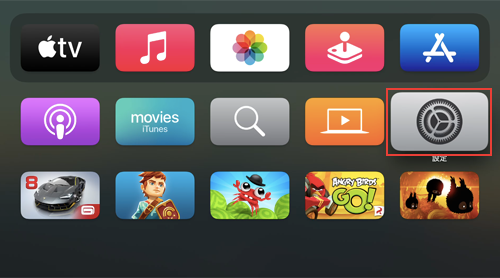
2. Apple TVでBluetooth設定画面を表示する
設定画面から「リモコンとデバイス」を選択します。
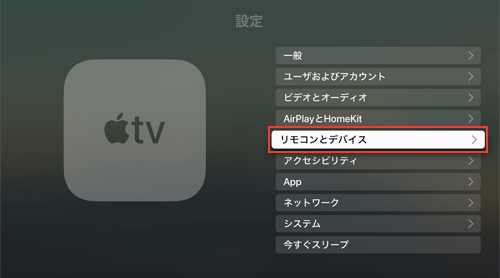
リモコンとデバイス画面から「Bluetooth」を選択します。
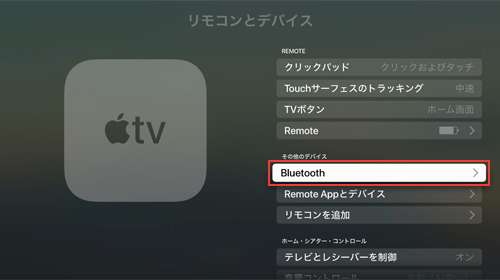
3. PS5コントローラーをペアリングモードにする
PS5コントローラー(DualSense)の「PS」ボタンと「クリエイト」ボタンをライトバーが点滅するまで同時に押して、ペアリングモードにします。

4. Apple TVとPS5コントローラーをBluetooth接続する
Apple TVの「Bluetooth」設定画面に表示されるコントローラーの名前(DualSense Wireless Controller)を選択することで、ペアリングを開始することができます。
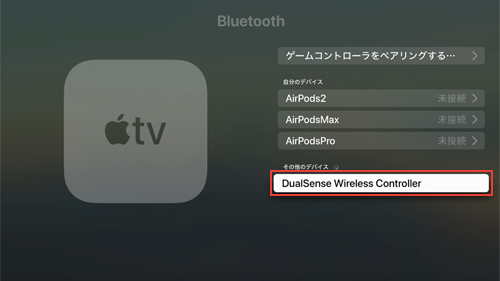
Apple TVとPS5コントローラー(DualSense)のペアリングが完了すると[接続済み]と表示されます。
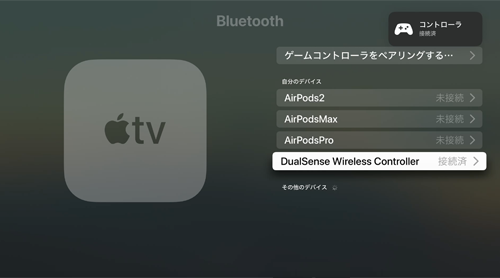
5. PS5コントローラーでゲームをプレイ可能になる
PS5コントローラー(DualSense)でApple TVの操作が可能となるので、ゲームアプリを起動します。
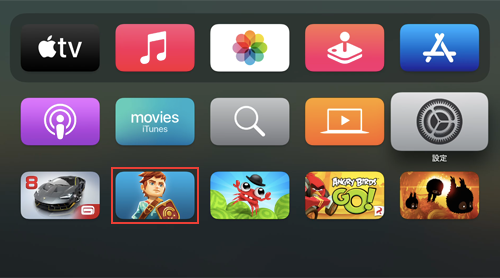
Apple TVとBluetooth接続しているPS5コントローラー(DualSense)でゲームをプレイ可能です。

「Bluetooth」設定画面内の「DualSense Wireless Controller」から「デバイスの接続を解除」や「デバイスのペアリングを解除」を選択することで、Apple TVとコントローラーの接続・ペアリングの解除を行うことが可能です。
* コントローラー上の[PS]ボタンをライトバーが消えるまで長押しすることでも、接続の解除が可能です。
また、同画面上の「カスタマイズ」を選択することで、キー配置の変更が可能です。
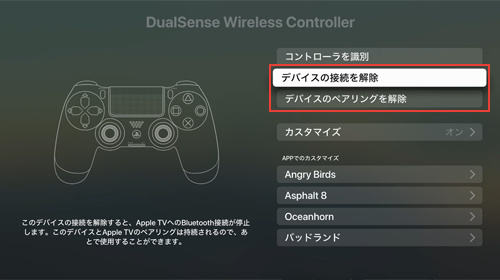
![]() 関連情報
関連情報
【Amazon】人気のiPhoneランキング
更新日時:2025/12/20 20:00
【Kindle】最大67%ポイント還元セール
更新日時:2025/12/20 20:00